Những cách tốt nhất để giảm RAM khi sử dụng Blender
Như chúng ta đã biết Blender là một phần mềm miễn phí, dễ sử dụng trong mọi lĩnh vực như hoạt hình, phim 3D, v.v. Bạn đã bao giờ đang làm việc trên một cảnh Blender và đột nhiên nó bị treo mà không rõ lý do? Hay đơn giản là bạn đang trong quá trình dựng hình mà đột nhiên di chuyển chậm, thậm chí gây giật lag. Chắc chắn điều này sẽ rất khó chịu khi bạn đang có deadline. Trong bài viết hôm nay, Gpuhub sẽ cung cấp cho bạn những cách tốt nhất để giảm thiểu RAM khi sử dụng Blender.
1. RAM hoạt động như thế nào trong Blender?
 Image Source: Blender Basecamp
Image Source: Blender Basecamp
Máy tính của bạn lưu trữ dữ liệu cần truy cập nhanh trong RAM. RAM duy trì thông tin sẵn có để bộ xử lý của bạn có thể nhanh chóng truy cập thông tin đó và thực hiện các hoạt động xử lý khẩn cấp. Quản lý bộ nhớ trong máy tính là trách nhiệm của hệ điều hành. Tùy thuộc vào nhu cầu sử dụng, nó cung cấp bộ nhớ cho các ứng dụng ở cả nền trước và nền sau.
Khi các dự án nhỏ, Blender có thể chạy trên PC có RAM 16GB. Các dự án lớn hơn sẽ yêu cầu 32GB. Nên tính đến những ứng dụng bổ sung nào đang được sử dụng ngoài Blender. Nhiều nghệ sĩ sẽ có nhiều ứng dụng cao cấp chạy cùng lúc và yêu cầu 64GB RAM trở lên.
2. Một số cách tốt nhất để giảm RAM trong Blender
2.1. Sử dụng công cụ sửa đổi
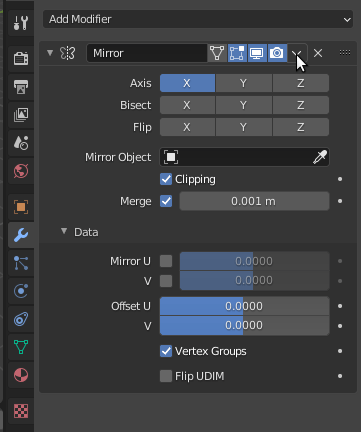 Image Source: Blender Stack Exchange
Image Source: Blender Stack Exchange
Công cụ sửa đổi có thể giúp bạn nâng cao mức độ chi tiết trong cảnh của mình. Chẳng hạn, công cụ sửa đổi SubSurf và Multires có thể cung cấp mức độ chi tiết cực cao. Công cụ sửa đổi có tính năng tuyệt vời là dễ dàng bật hoặc tắt chế độ xem. Để duy trì bộ nhớ, bạn chỉ cần tắt các công cụ sửa đổi trong lưới của mình nếu bạn muốn làm việc trên một mô hình khác.
2.2. Sử dụng phương thức lập trình
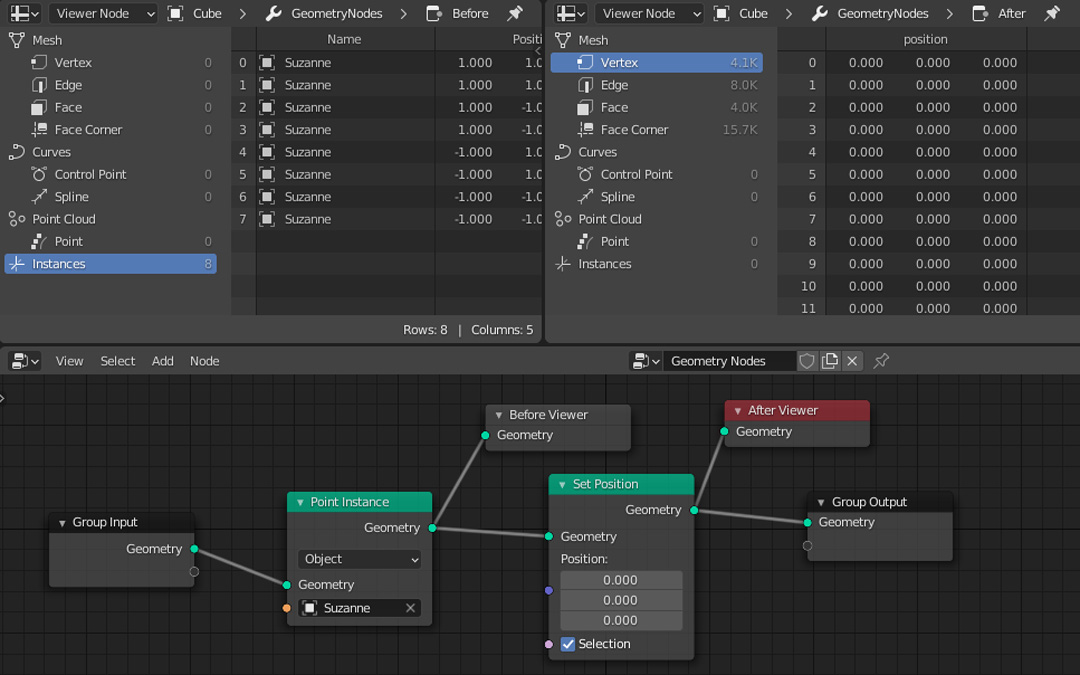 Explicit Instancing (Image Source: Blender Dev Talk)
Explicit Instancing (Image Source: Blender Dev Talk)
Giả sử nếu bạn đang tạo một khu rừng đầy cây cối hoặc một thành phố sầm uất, thì tốt nhất bạn nên sử dụng tính năng mẫu. Sử dụng kỹ thuật lập trình, nhiều bản sao của cùng một lưới đối tượng được hiển thị. Ví dụ, việc hiển thị hàng trăm cây sẽ sử dụng nhiều bộ nhớ như chỉ hiển thị một cây. Các hạt trong Blender có thể bắt chước phiên bản. Ngoài ra, Alt+D có thể được sử dụng để sao chép một đối tượng, có chức năng giống như thể hiện. Một cách khởi tạo khác là sử dụng ‘DupliVerts’. Bạn kiểm soát đối tượng mà bạn muốn sao chép bằng một lưới khác có các đỉnh. Sau đó, bạn chọn đỉnh, mặt hoặc bất kỳ thứ gì bạn muốn sao chép từ phiên bản gốc của mình.
2.3. Hiển thị các đối tượng trong ‘Bounds’
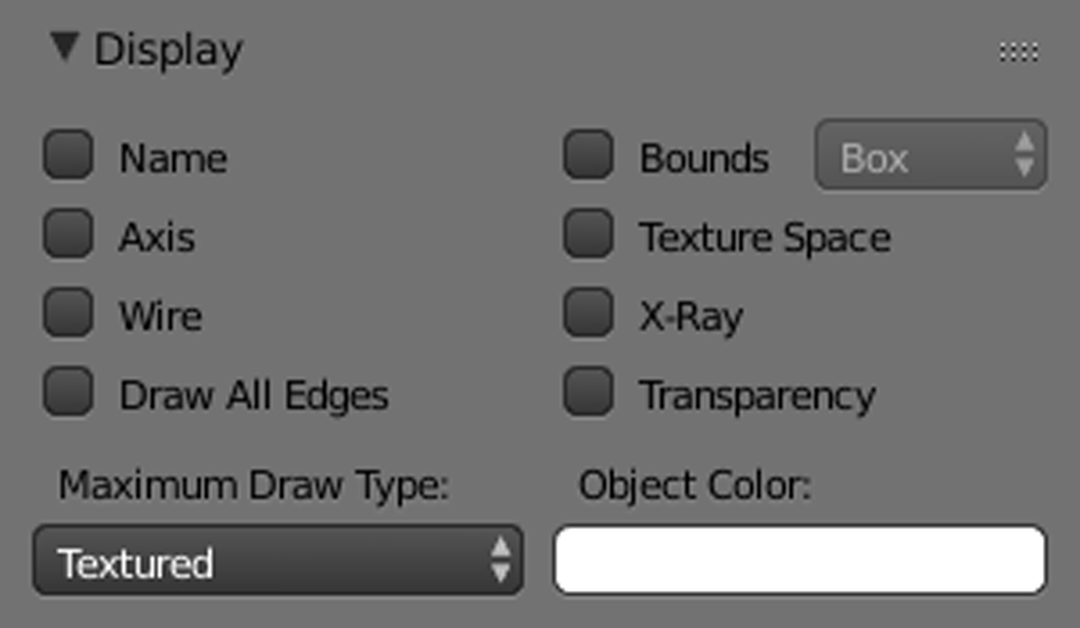 Image Source: Blender.doc.org
Image Source: Blender.doc.org
Trong một số trường hợp, làm việc với giao diện của Blender có thể khó khăn nếu cảnh của bạn có một vài đối tượng có độ phân giải cao. Ví dụ: bạn có thể có 2 vật thể làm chậm chế độ xem của bạn. Bạn có thể chọn đối tượng của mình và đặt loại hiển thị thành “Bounds” trong bảng Đối tượng. Do đó, Blender sẽ sử dụng ít bộ nhớ hơn vì giờ đây nó chỉ có thể hiển thị 4 đỉnh thay vì hàng triệu. Kết xuất sẽ không bị ảnh hưởng theo bất kỳ cách nào bởi các mục được hiển thị trong giới hạn.
2.4. Sử dụng các lớp/Chế độ xem cục bộ
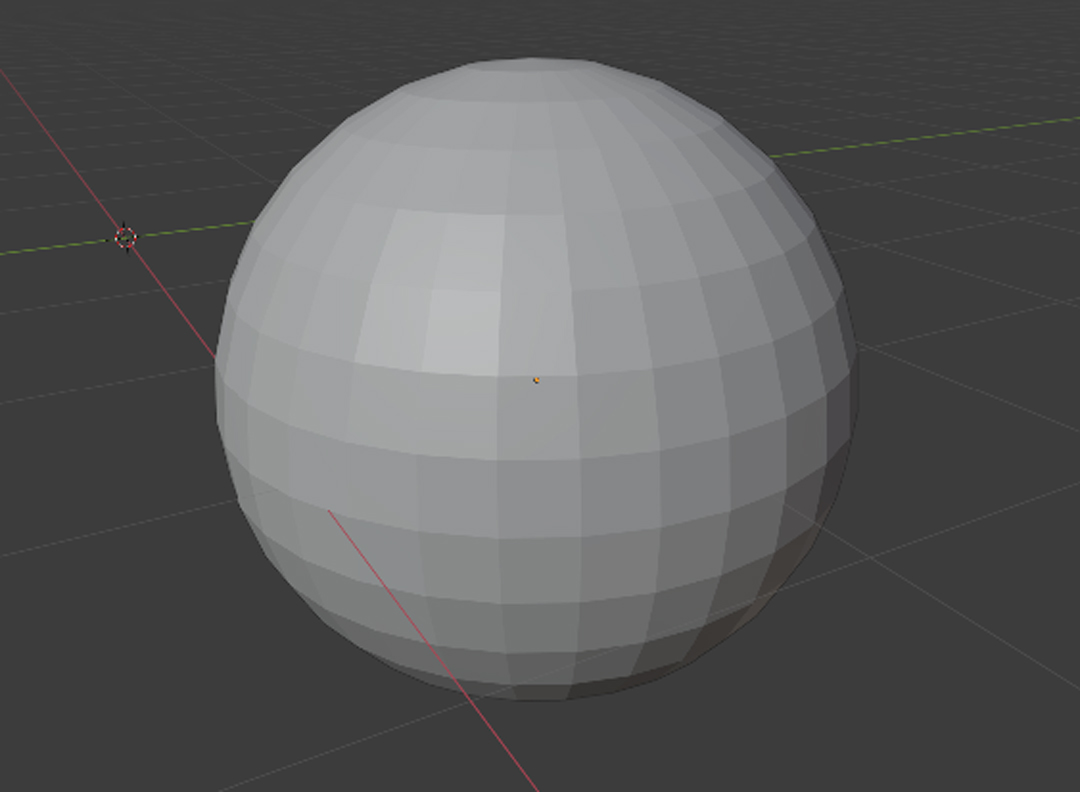 Local view in Blender ( Image Source: Blender.doc.org)
Local view in Blender ( Image Source: Blender.doc.org)
Sẽ tốt hơn nếu bạn có thể sắp xếp mọi thứ theo lớp khi bạn có một kết xuất quy mô hoành tráng với nhiều đối tượng. Làm việc trong khung nhìn sẽ dễ dàng hơn nhiều do bộ nhớ không được sử dụng cho các đối tượng không hiển thị trong lớp hiện tại. Sử dụng chế độ xem cục bộ là một phương pháp bổ sung. Bạn chọn một đối tượng và sau đó nhấn “.”. Điều này đặt đối tượng của bạn trong một lớp tạm thời riêng biệt. Sau đó, đối tượng này sẽ chiếm phần lớn RAM.
2.5. Tắt sự phân khu
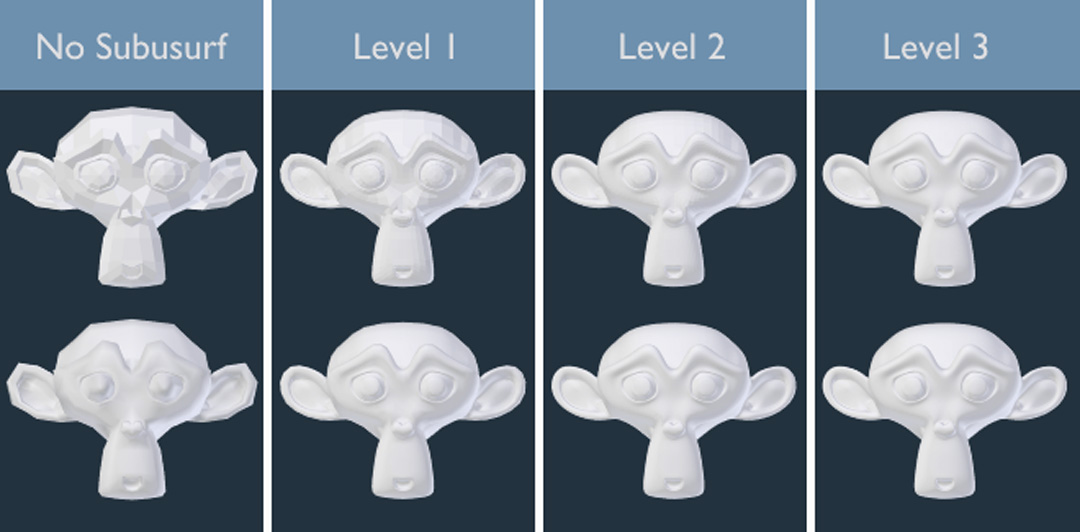 Image Source: Blender.doc.org
Image Source: Blender.doc.org
Hoặc đơn giản là bạn có quá nhiều đối tượng với SubSurf đang bật. Bạn có thể tạm thời tắt SubSurf trên tất cả các mắt lưới bằng cách vào bảng Scene và chọn ‘Đơn giản hóa’. Thay vào đó, tạo phân khu cấp 0. Trải nghiệm xem của bạn bây giờ sẽ mượt mà hơn đáng kể.
Tại sao chúng ta nên chọn iRender cho dự án Blender của bạn?
1. Các tính năng và điểm nổi bật của iRender
iRender là nhà cung cấp dịch vụ kết xuất đám mây tăng tốc GPU chuyên nghiệp cho kết xuất 3D và train AI với hơn 30.000 khách hàng. Chúng tôi được đánh giá cao trong nhiều bảng xếp hạng toàn cầu như (Ví dụ: CGDirector, Lumion Official, Radarrender, InspirationTuts CAD, All3DP, BlenderBaseCamp, VFX Rendering.)
Với iRender, tất cả các máy chủ đều là máy vật lý, bạn sẽ đảm bảo 100% hiệu suất và tính bảo mật. Ngoài ra, bạn sẽ cần mật khẩu để truy cập vào máy chủ, không chia sẻ môi trường làm việc với bất kỳ ai khác nên tính bảo mật là tuyệt đối. Cuối cùng nhưng không kém phần quan trọng là các tính năng nổi bật như:
- Tính linh hoạt: Người dùng có thể xử lý ngay các dự án yêu cầu chỉnh sửa, chỉnh sửa thường xuyên trên máy chủ iRender mà không cần xếp hàng. Có thể nói, tính năng đặc biệt này đáp ứng trực tiếp nhu cầu của người dùng.
- Các tùy chọn khác nhau: phù hợp với mọi dự án và ngân sách. Bạn có thể tiết kiệm ngân sách với các gói Thuê cố định theo ngày/tuần/tháng/năm giúp bạn tiết kiệm đến 20% chi phí so với thuê theo giờ.
Đặc biệt, iRender vừa ra mắt gói 2 card RTX 4090 – dòng card mạnh nhất trên thị trường hiện nay. Bạn có thể tham khảo cấu hình máy như hình dưới đây:
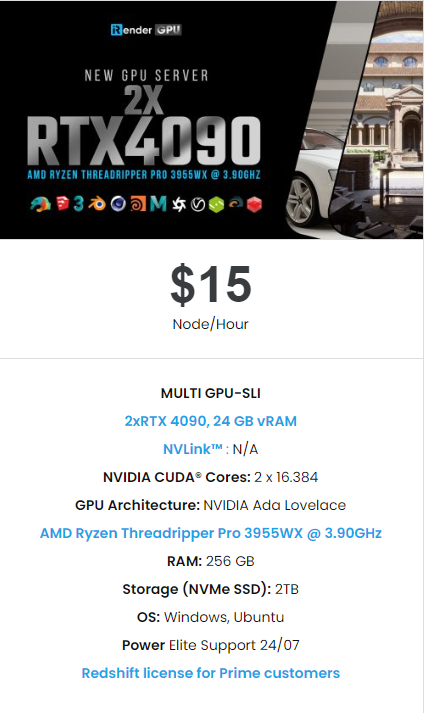 Hơn nữa, iRender còn có các tính năng hữu ích khác. Chúng tôi có sẵn NVlink nếu bạn muốn thử nghiệm và iRender drive/GPUhub_sync – công cụ truyền files miễn phí. Bạn cũng có thể làm việc với giấy phép Octane của chúng tôi nếu trở thành khách hàng prime
Hơn nữa, iRender còn có các tính năng hữu ích khác. Chúng tôi có sẵn NVlink nếu bạn muốn thử nghiệm và iRender drive/GPUhub_sync – công cụ truyền files miễn phí. Bạn cũng có thể làm việc với giấy phép Octane của chúng tôi nếu trở thành khách hàng prime
2. Các video test tốc độ render từ iRender
Dưới đây là các video test tốc độ render Blender trên các server do nhóm iRender thực hiện. Cùng theo dõi xem quá trình render được tăng tốc ra sao nhé!
3. Đội ngũ kỹ thuật và hỗ trợ khách hàng của iRender luôn sẵn sàng 24/7
Trong trường hợp bạn có bất kỳ vấn đề hoặc câu hỏi nào, đừng ngần ngại liên hệ với nhóm hỗ trợ 24/7. Chúng tôi luôn sẵn lòng trợ giúp bạn với các câu hỏi và vấn đề của bạn.
Bên cạnh đó, iRender luôn có những ưu đãi hấp dẫn dành cho bạn. Trong tháng này, chúng tôi đang có chương trình ƯU ĐÃI ĐẶC BIỆT: Tặng 20% Bonus cho khách hàng đăng ký tài khoản và nạp tiền trong vòng 24h sau khi đăng ký (đối với sinh viên, tặng 50% bonus cho mỗi lần nạp tiền.)
Hãy ĐĂNG KÝ để nhận COUPON sử dụng miễn phí dịch vụ của chúng tôi ngay hôm nay! Hoặc liên hệ với chúng tôi qua Zalo +(84) 916017116 hoặc email: [email protected]. để được tư vấn và hỗ trợ nhanh nhất.
iRender – Kết xuất trong tay bạn!
Nguồn tham khảo: blender.org


